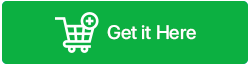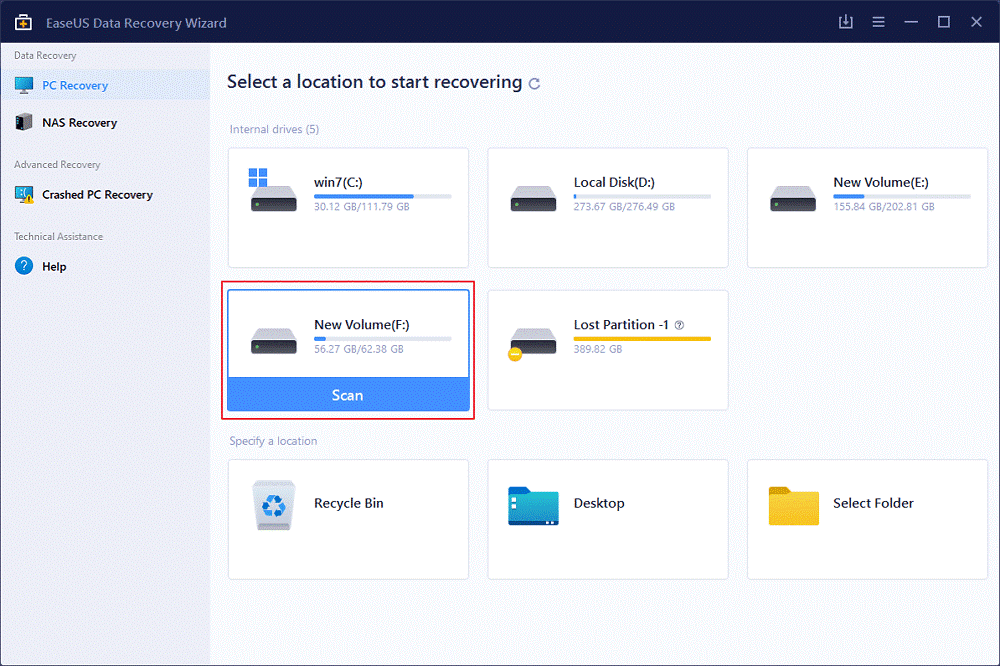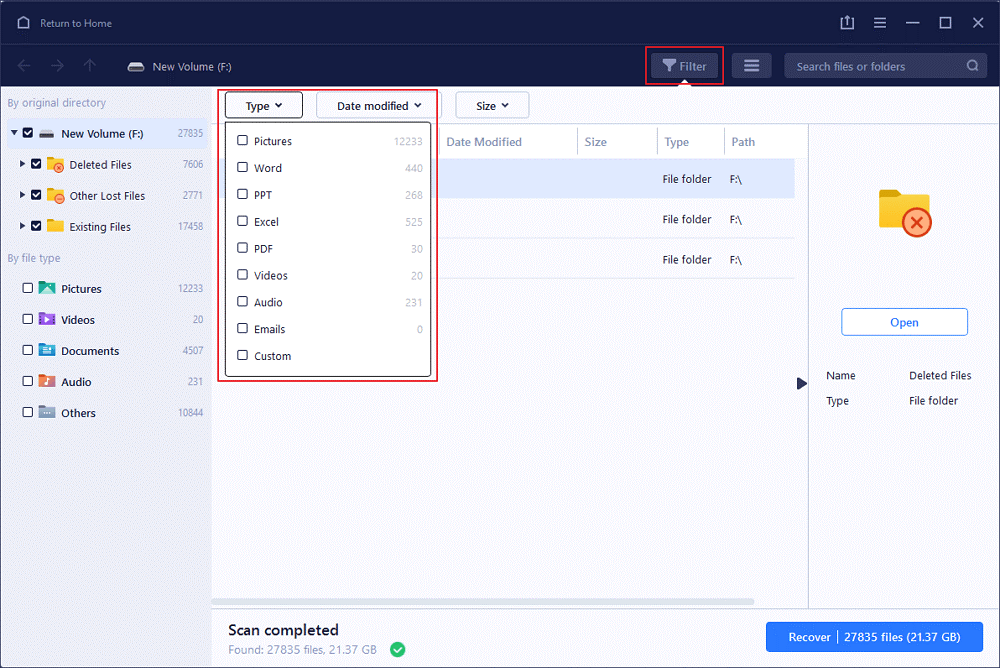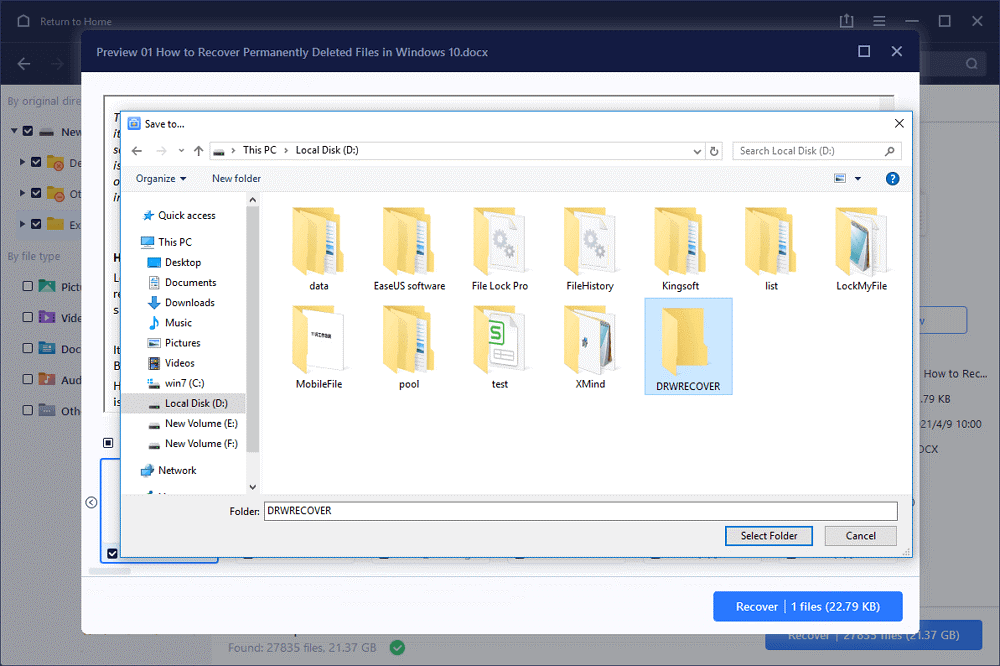Har du nogensinde befundet dig i en situation, hvor dine dyrebare billeder på mystisk vis forsvinder eller bliver skjult på din Android-enheds SD-kort? Nå, dette kan ske på grund af flere årsager, herunder filer, der ved et uheld bliver slettet, virusangreb, utilsigtet formatering , tredjepartsapps, der diskret skjuler dine filer, og mere.
At miste dem kan være et mareridt, og det er derfor, vi er her for at hjælpe. I denne artikel viser vi dig, hvordan du gendanner/viser dine skjulte billeder fra dit SD-kort på din enhed ved hjælp af EaseUS Data Recovery Wizard . Hvis du vil lære, hvordan denne app fungerer, skal du fortsætte med at rulle!
Hvad er EaseUS Data Recovery Wizard, og hvordan fungerer det?
EaseUS Data Recovery Wizard er en pålidelig datagendannelsessoftware, der giver brugerne mulighed for at scanne deres enheder og gendanne mistede eller slettede filer. Applikationen fungerer fejlfrit med Windows-pc'er, harddiske, USB-drev, hukommelseskort og andre lagerenheder. Ved hjælp af værktøjet kan du gendanne en række filtyper og formater, herunder dokumenter, fotos, videoer, lydfiler og e-mail.
Understøttelsen af store diske, understøttelse af flere sprog, kompatibilitet med Windows 8 og nyere, brugervenlig grænseflade og hurtigere scannings- og forhåndsvisningsfunktion gør EaseUS Data Recovery Wizard til et af de bedste værktøjer på markedet.
EaseUS Data Recovery Wizard – HØJDEPUNKTER
EaseUS Data Recovery Wizard tilbyder en række funktioner, der gør den til et velegnet værktøj til at gendanne tabte og slettede data. Nogle bemærkelsesværdige funktioner inkluderer;
1. Understøttelse af diskstørrelser – EaseUS Data Recovery Wizard kan håndtere diske, selv dem der ikke følger det traditionelle 512-byte format.
2. Muligheder for flere sprog – Softwaren er tilgængelig på engelsk, tysk og japansk, hvilket giver fleksibilitet for brugere på tværs af regioner.
3. Kompatibilitet med Windows 8 og nyere – Det er designet til at fungere med den nyeste Windows 11 og andre populære OS-versioner.
4. Brugergrænseflade – Med sit intuitive design og layout giver softwaren en bekvem oplevelse for brugerne under datagendannelsesprocessen.
5. Effektive scanningsmuligheder – Ved at springe sektorer over, mens der scannes for mistede filer, sikrer softwaren en hurtigere gendannelsesproces.
6. Understøttelse af filtype – Fra dokumenter, til elskede billeder, videoer til musikfiler og endda e-mail-arkiver, EaseUS Data Recovery Wizard kan gendanne en lang række filtyper.
7. Understøtter lagringsmedier – Uanset om det er et USB-drev, Zip-drev, diskette eller enhver anden type medieenhed. EaseUS Data Recovery Wizard er udstyret til at gendanne data fra dem alle.
8. Forhåndsvisning af filer – Det giver dig mulighed for at se og få adgang til gendannede filer og billeder i formater såsom BMP, EMF, JPG, JPEG, GIF, TIF og PNG, før du genopretter dem permanent.
9. Få fuld kontrol – Du har mulighed for at genoptage gendannelsesprocessen, hvorfra den slap. Derudover giver det brugere mulighed for at gendanne en specifik fil ved at højreklikke på den.
Du kan være interesseret i at læse: Sådan sikkerhedskopieres SD-kort før formatering
Sådan gendannes skjulte billeder fra dit SD-kort?
Følg instruktionerne nedenfor og lær, hvordan du bruger EaseUS Data Recovery Wizard til at gendanne skjulte billeder, der er gemt på dit SD-kort.
TRIN 1 – Download og installer den seneste version af EaseUS Data Recovery Wizard på din computer. Du kan navigere til den officielle hjemmeside for EaseUS for at downloade programmet.
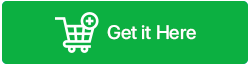
TRIN 2 – Tilslut dit SD-kort til din computer ved hjælp af en kortlæser.
TRIN 3 – Start EaseUS Data Recovery Wizard og vælg dit SD-kort fra listen over flytbare enheder, der skal scannes for at gendanne skjulte billeder.
TRIN 4 – Klik på knappen “Scan” for at starte scanningsprocessen på dit SD-kort for skjulte fotos.
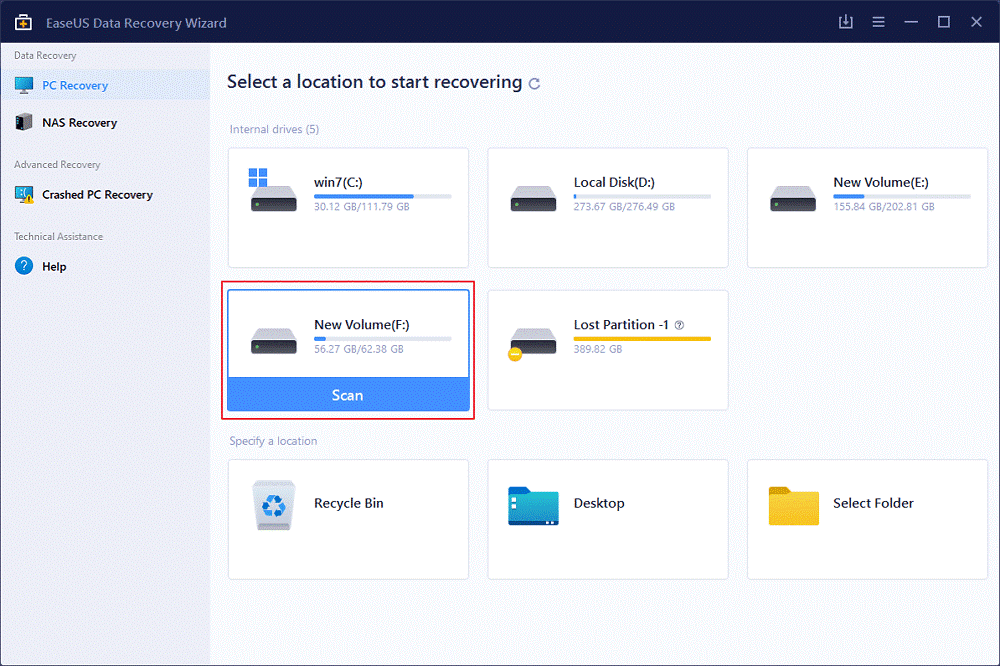
TRIN 5 – Når scanningen er færdig, viser EaseUS Data Recovery Wizard en liste over alle de skjulte billeder, der findes på hukommelseskortet. På dette trin skal du vælge de billeder, du ønsker at se og gendanne. Klik på knappen "Gendan"!
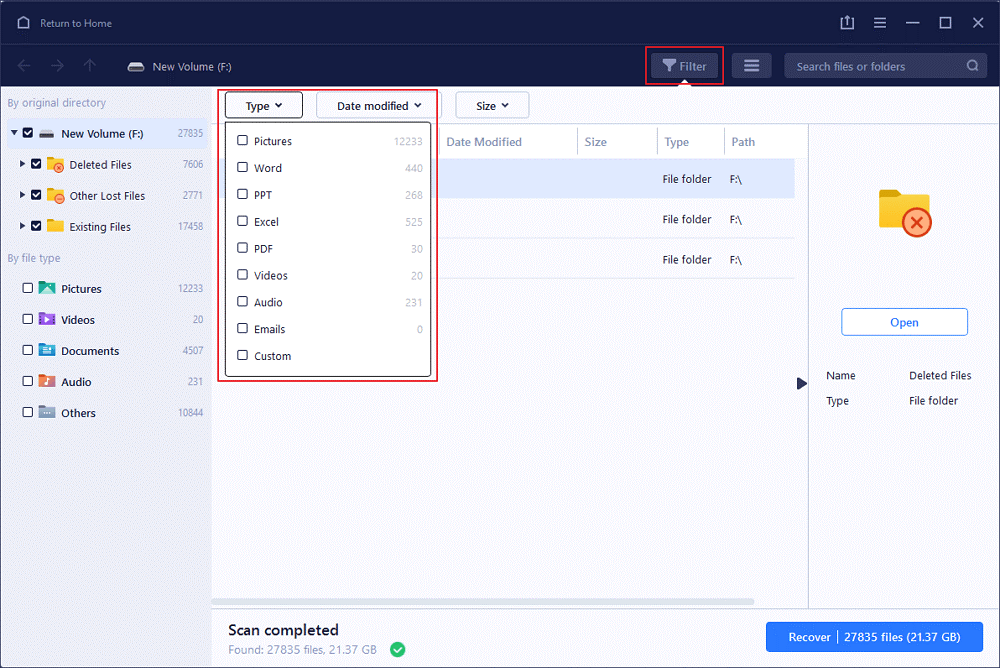
TRIN 6 – Gem de gendannede filer på en anden sikker placering på din computer. Sørg for, at du ikke vælger den samme placering, hvorfra dine filer gik tabt eller manglede i første omgang.
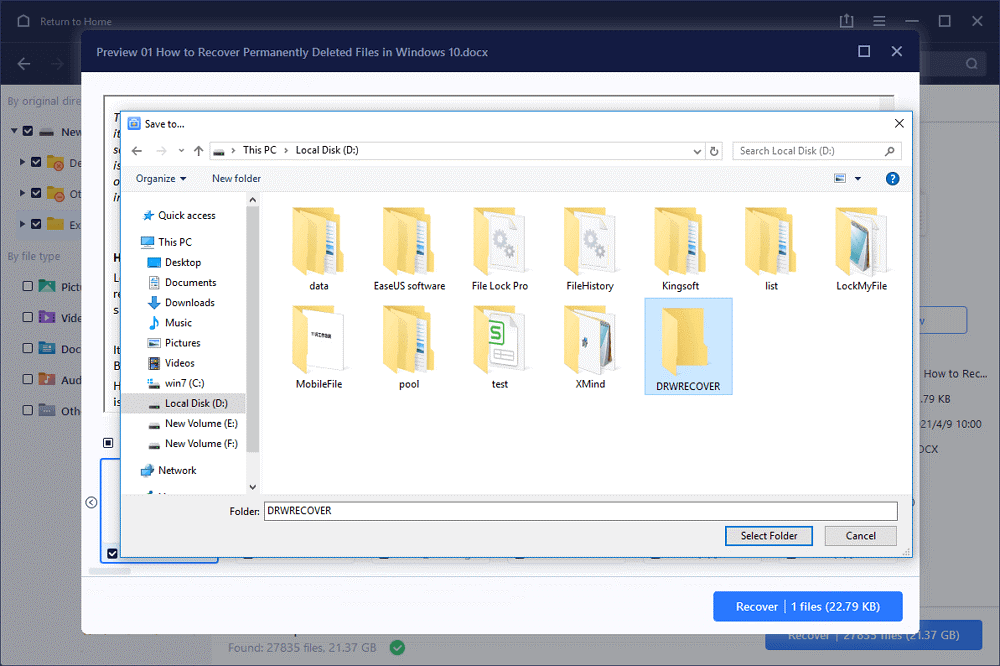
Det er det! Du har gendannet dine skjulte billeder fra dit SD-kort på din enhed ved hjælp af EaseUS Data Recovery Wizard.
Skal læses: Sådan overføres filer fra internt lager til SD-kort på Android
Det sidste ord | Gendan skjulte billeder fra dit SD-kort
EaseUS Data Recovery Wizard er en fantastisk app, der hjælper med nemt at gendanne skjulte billeder fra dit SD-kort. De fleste skjulte billeder består af uønskede billeder som uønskede filer og fotocache, men der kan være nogle få billeder, der kan være værdifulde for dig. En yderligere fordel ville være, at du kunne slippe af med de uønskede billeder og gendanne værdifuld plads på din enhed. Hvis du kender en anden løsning eller en app, der kan hjælpe med at gendanne/vise skjulte billeder fra SD-kortet, så del dem med os i kommentarfeltet nedenfor!
Følg os på sociale medier – Facebook , Twitter , Instagram og YouTube . Vi svarer gerne med en løsning. Vi udgiver løbende tekniske tips og tricks samt løsninger på hyppige problemer. Fortæl os venligst dine spørgsmål eller anbefalinger i kommentarfeltet nedenfor.
LÆS NÆSTE: